Article Number: 000130800
Как скачать пакет восстановления Dell Encryption Enterprise или Dell Encryption Personal
Summary: Пакет восстановления LSA скачивается для использования с Dell Encryption Enterprise и Dell Encryption Personal.
Article Content
Symptoms
Пакет восстановления локального администратора безопасности (LSA) используется для восстановления доступа к данным Dell Encryption Enterprise (ранее Dell Data Protection | Enterprise Edition) или Dell Encryption Personal (ранее Dell Data Protection | Personal Edition). В этой статье описывается, как скачать пакет восстановления LSA.
Затронутые продукты:
Dell Encryption Enterprise
Dell Data Protection | Enterprise Edition
Dell Data Protection | Server Edition
Dell Encryption Personal
Dell Data Protection | Personal Edition
Затронутые операционные системы:
Windows
Cause
Не применимо.
Resolution
Процесс отличается для разных продуктов:
- Dell Encryption Enterprise
- Dell Encryption Personal
Выберите нужный продукт, чтобы ознакомиться с дополнительными сведениями.
Выберите соответствующую версию Dell Data Security (ранее Dell Data Protection) Server, чтобы получить информацию о версиях. Для получения дополнительной информации см. статью Как определить версию Dell Data Security / Dell Data Protection Server.
Чтобы скачать файл восстановления, выполните следующее.
- В браузере перейдите в консоль администрирования Dell Data Security по адресу https://servername.company.com:8443/webui.
- Адрес servername.company.com может отличаться от сервера DNS в вашей среде.
- Порт 8443 может отличаться от порта консоли удаленного управления в вашей среде.
- Войдите в консоль администрирования Dell Data Security.
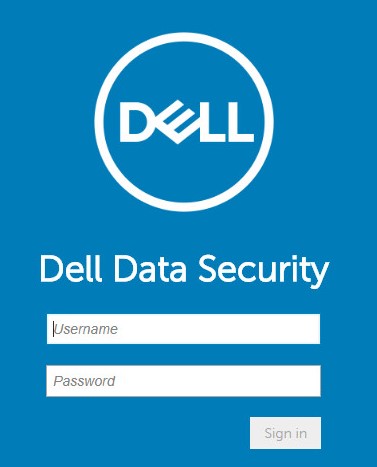
- В левой панели меню разверните вкладку Populations и нажмите Endpoints.
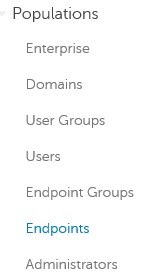
- На конечных точках:
- Введите имя конечной точки в поле Search.
- Нажмите на значок поиска.
- Выберите нужное значение Hostname.
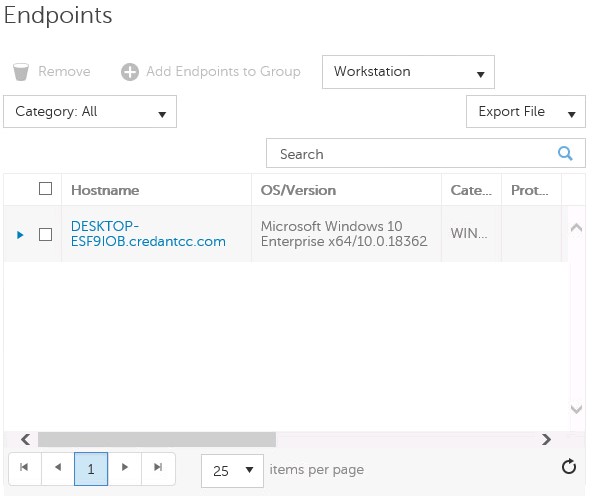
- При поиске можно использовать подстановочные знаки (*).
- Имя хоста конечной точки и ОС/версия могут отличаться в вашей среде.
- Нажмите кнопку Device Recovery Keys.
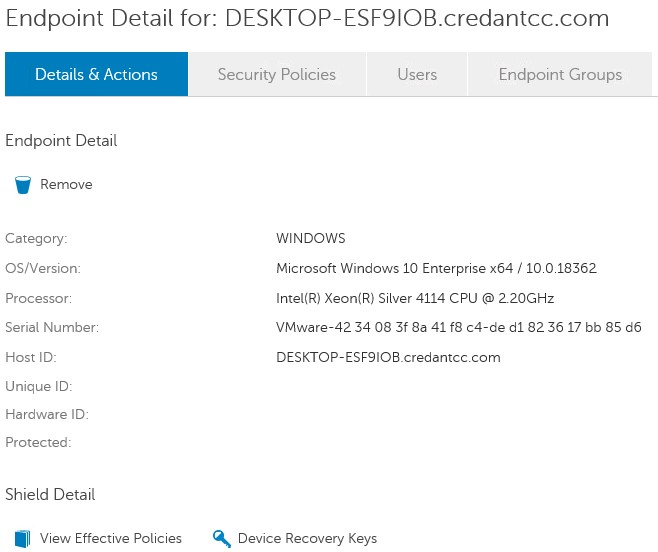
- Заполните поле Password и нажмите Download или Downloadx64.
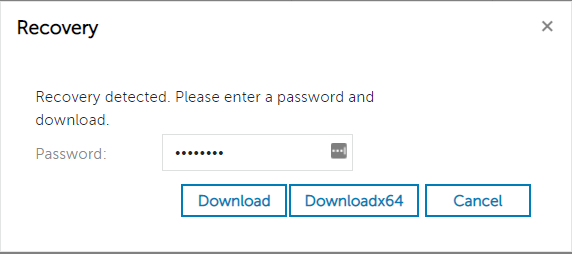
- Downloadx64 следует выбирать при использовании 64-разрядной среды восстановления.
- Download следует выбирать при использовании 32-разрядной среды восстановления.
- Загрузочные среды UEFI и энергонезависимая память NVMe требуют 64-разрядных сред восстановления.
- Дополнительные сведения о создании среды восстановления см. в документе Как создать загрузочный USB-накопитель WinPE для Dell Encryption Enterprise / Dell Encryption Personal.
- Сохраните ключ восстановления.

Чтобы скачать файл восстановления, выполните следующее.
- В браузере перейдите в консоль администрирования Dell Data Security по адресу https://servername.company.com:8443/webui.
- Адрес servername.company.com может отличаться от сервера DNS в вашей среде.
- Порт 8443 может отличаться от порта консоли удаленного управления в вашей среде.
- Войдите в консоль администрирования Dell Data Security.
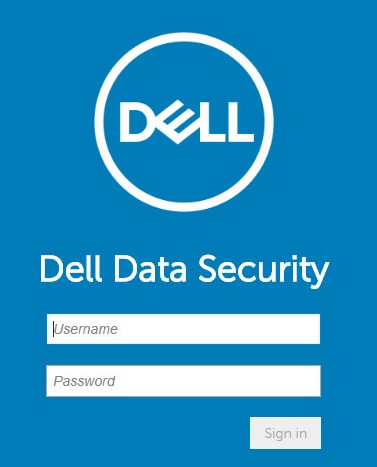
- В левой панели меню разверните вкладку Populations и нажмите Endpoints.
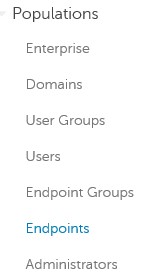
- На конечных точках:
- Введите имя конечной точки в поле Search.
- Нажмите на значок поиска.
- Выберите нужное значение Hostname.
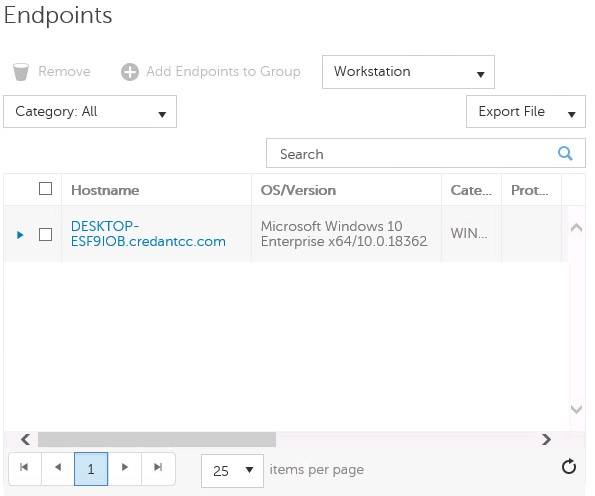
- При поиске можно использовать подстановочные знаки (*).
- Имя хоста конечной точки и ОС/версия могут отличаться в вашей среде.
- Нажмите кнопку Device Recovery Keys.
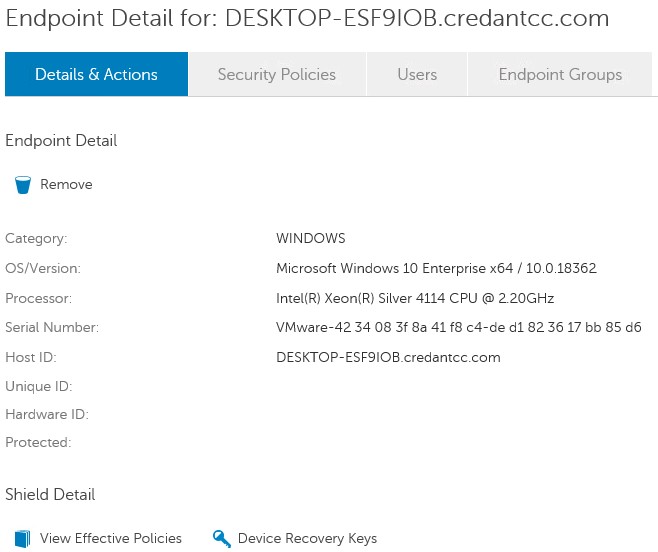
- Заполните поле Password и нажмите Download.
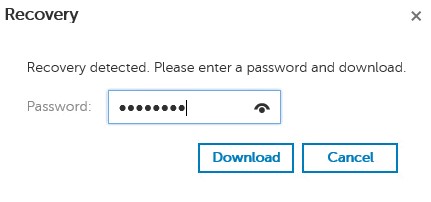
- Сохраните ключ восстановления.

Чтобы скачать файл восстановления, выполните следующее.
- В Проводнике Windows перейдите в папку C:\Program Files \Dell\Enterprise Edition\Console\ и дважды нажмите Credant.Console.exe.

- Отправьте учетные данные для входа в консоль удаленного управления.
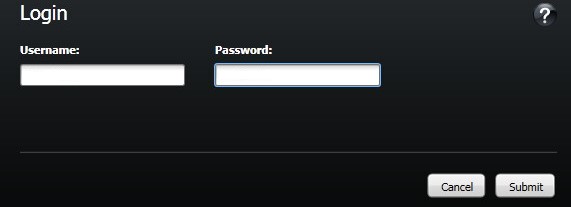
- На левой панели нажмите Endpoints.
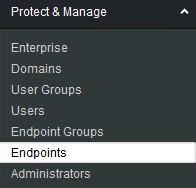
- В поле поиска конечных точек:
- Заполните поле Hostname.
- Нажмите Поиск.
- Нажмите на значок Details.
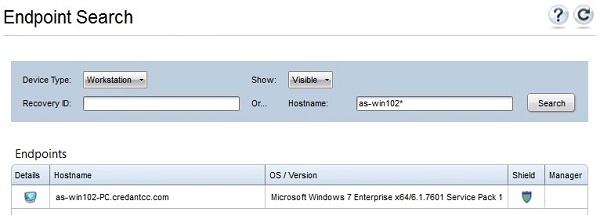
- При поиске можно использовать подстановочные знаки (*).
- Имя хоста конечной точки и ОС/версия могут отличаться в вашей среде.
- Нажмите кнопку Device Recovery Keys.
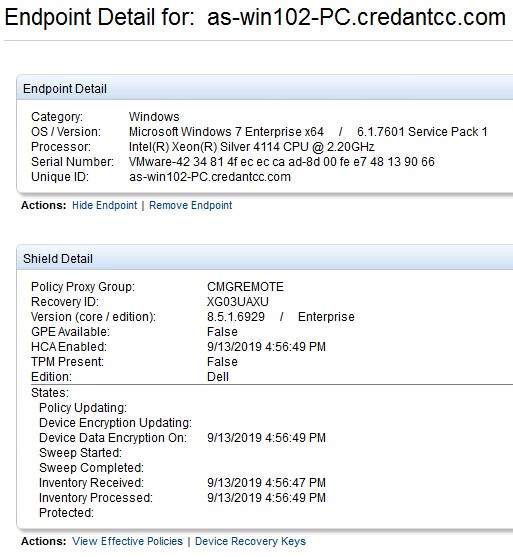
- Введите пароль для восстановления и нажмите кнопку Save.
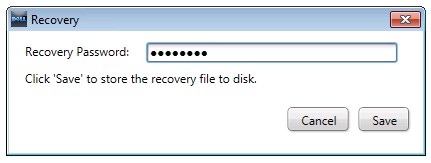
- Сохраните ключ восстановления.
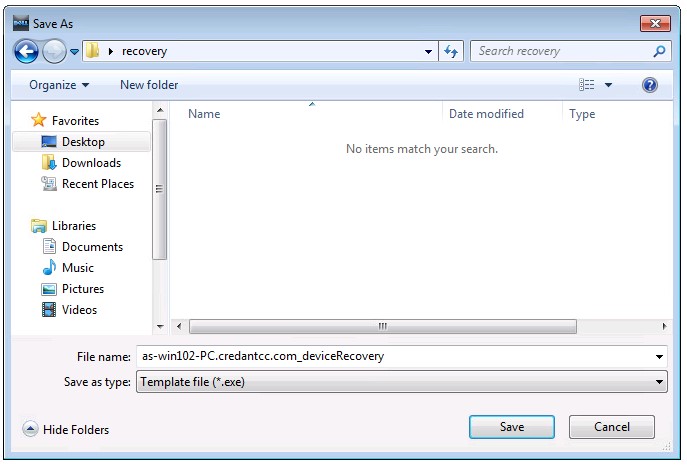
Для получения информации о версиях нажмите на соответствующую программу Dell Encryption Personal. Для получения дополнительной информации см. статью Как определить версию Dell Encryption Enterprise или Dell Encryption Personal.
Чтобы скачать файл восстановления, выполните следующее.
- Войдите в систему на компьютере Windows.
- На панели задач Windows правой кнопкой мыши нажмите значок Dell Encryption и выберите пункт Open Dell Encryption.
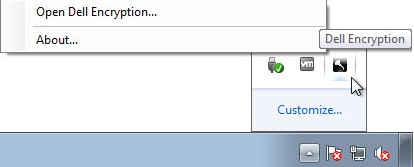
- В правом верхнем углу локальной консоли управления нажмите значок ключа.
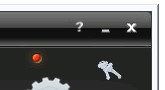
- В меню «Backup keys and critical recovery data»:
- Установите флажок Specify an alternate location to create the recovery bundle.
- Перейдите к расположению.
- При необходимости нажмите, чтобы Remember this location for future backups.
- Заполните поле Encryption Administrator Password.
- Нажмите кнопку OK.
- Установите флажок Specify an alternate location to create the recovery bundle.
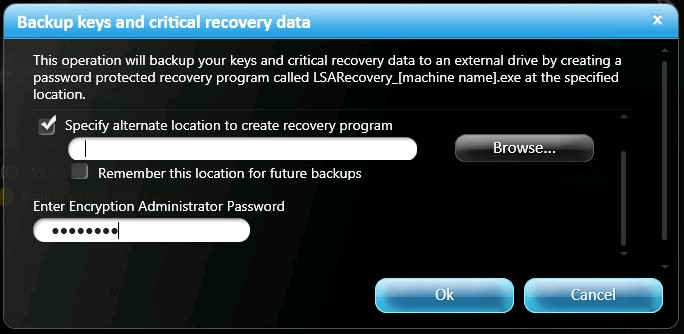
Чтобы скачать файл восстановления, выполните следующее.
- Войдите в систему на компьютере Windows.
- На панели задач Windows правой кнопкой мыши нажмите значок Dell Data Protection | Encryption и выберите пункт Open Dell Data Protection.
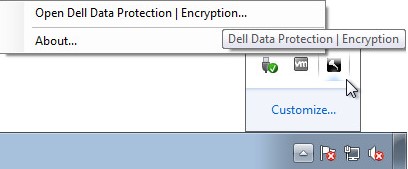
- В правом верхнем углу локальной консоли управления нажмите значок ключа.
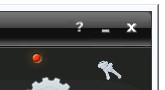
- В меню «Backup keys and critical recovery data»:
- Установите флажок Specify an alternate location to create the recovery bundle.
- Перейдите к расположению.
- При необходимости нажмите, чтобы Remember this location for future backups.
- Заполните поле Encryption Administrator Password.
- Нажмите кнопку OK.
- Установите флажок Specify an alternate location to create the recovery bundle.

Чтобы связаться со службой поддержки, см. Номера телефонов международной службы поддержки Dell Data Security.
Перейдите в TechDirect, чтобы создать запрос на техническую поддержку в режиме онлайн.
Для получения дополнительной информации и ресурсов зарегистрируйтесь на форуме сообщества Dell Security.
Additional Information
Videos
Article Properties
Affected Product
Dell Encryption
Last Published Date
19 Dec 2022
Version
12
Article Type
Solution